
Taulukot voi suojata tai poistaa suojauksen Excel-valikosta.
Microsoft Excelin avulla käyttäjät voivat suojata laskentataulukkojensa sisältämiä tietoja siltä, että muut, jotka tarkastelevat tai jakavat tiedostoa, muuttavat tai poistavat niitä. Excelin suojausta voidaan mukauttaa vastaamaan yksilöllisiä tarpeita suojaamalla koko työkirja, yksi laskentataulukko tai yksittäisiä tiedoston soluja. Yksinkertainen komentosarja poistaa tiedoston suojauksen, jotta muut voivat muokata sitä, tai voit käyttää salasanaa estääksesi muita pääsemästä tiedoston sisältöön.
Microsoft Excel 2010 ja 2013
Vaihe 1

Avaa laskentataulukko.
Napsauta "Tiedosto"-välilehteä ja napsauta "Avaa". Siirry tiedostoon, jonka suojauksen haluat poistaa, valitse tiedosto ja napsauta "Avaa".
Päivän video
Vaihe 2

Poista arkin suojaus.
Valitse "Tarkista"-välilehti näytön yläreunassa olevasta nauhasta ja napsauta "Poista arkin suojaus" Review-valikosta.
Vaihe 3
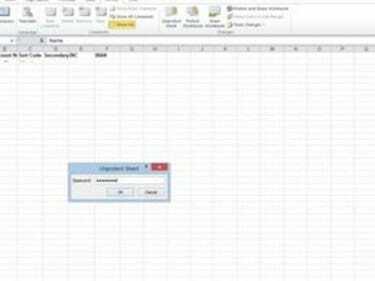
Anna salasana.
Anna tiedoston salasana, jos sinua kehotetaan tekemään niin.
Microsoft Excel 2003
Vaihe 1
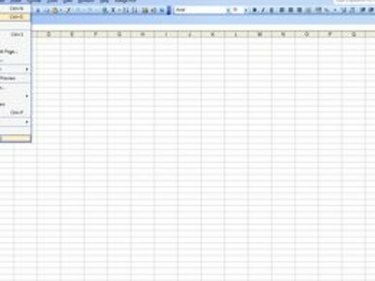
Avaa laskentataulukko.
Napsauta työkalupalkissa "Tiedosto" ja valitse sitten "Avaa". Siirry kansioon, joka sisältää suojatun laskentataulukon. Valitse tiedosto ja napsauta "Avaa".
Vaihe 2
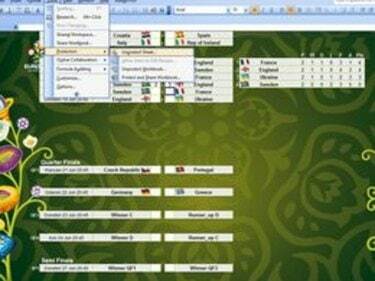
Poista arkin suojaus.
Valitse avattava "Työkalut" -valikko, valitse "Suojaus" ja valitse "Poista työarkin suojaus".
Vaihe 3

Anna salasana.
Anna tiedoston salasana, jos sinua kehotetaan tekemään niin.
Kärki
On mahdollista suojata koko Excel-työkirja tai yksi tietty laskentataulukko työkirjassa. Riippuen tiedostoon asetetusta suojaustyypistä, järjestelmä kehottaa automaattisesti "Poista työkirjan suojaus" tai "Poista suojaustaulukko".



